3 способа конвертировать компакт-диск в цифровые аудиоформаты на Windows и Mac
Вы можете получить потрясающее качество звука с аудио компакт-дисков. Если вам нравится музыка CD-качества, вам лучше скопировать музыку с CD, чтобы получить цифровую копию. Таким образом, вы можете защитить физический компакт-диск от царапин и других повреждений. У некоторых возникает вопрос, незаконно ли копировать музыку с компакт-диска. Что ж, это не имеет большого значения, если вы не поделитесь скопированной аудиозаписью с компакт-диска с другими. Вы можете копировать аудио компакт-диск в MP3 и другие аудиоформаты для личного использования.
Никогда не поздно сделать резервную копию музыки с компакт-диска. Чтобы превратить вашу коллекцию компакт-дисков в цифровую музыкальную коллекцию, вам нужно сначала получить привод для чтения компакт-дисков. Поскольку многие ноутбуки и даже настольные компьютеры не имеют встроенного привода компакт-дисков, вам необходимо купить внешний привод компакт-дисков, который подключается к компьютеру через USB. Позже вы сможете копировать аудио компакт-диск со следующими шагами.
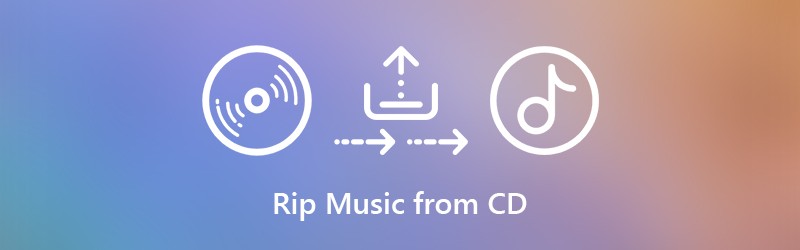

Часть 1: Лучший способ скопировать музыку с любого компакт-диска на компьютер (100% работает)
Чтобы извлечь музыку с коммерческого компакт-диска, вам необходимо снять защиту DRM перед копированием. Хотя на рынке есть некоторое программное обеспечение для копирования компакт-дисков, вы все равно можете не выполнить копирование аудио-компакт-диска из-за новейшей защиты от копирования компакт-дисков.
Используя Vidmore Screen Recorder, вы можете копировать звуковые дорожки с CD, DVD, Blu-ray и других дисков без потери качества. Программа может обнаруживать и загружать оригинальную музыку с компакт-диска для прослушивания в автономном режиме. Вы можете свободно приостанавливать и возобновлять аудиозапись компакт-диска. Также поддерживается обрезка звуковой дорожки компакт-диска после записи. В некоторой степени вы можете использовать Vidmore Screen Recorder как ваш лучший риппер компакт-дисков.
- Записывайте системный звук с компакт-диска без ограничения по времени напрямую.
- Обрезка и обрезка аудио компакт-дисков с настраиваемым временем начала и окончания.
- Используйте горячие клавиши, чтобы начать, приостановить, возобновить и остановить запись музыки с компакт-диска.
- Установите расписание задач для записи аудио с компакт-диска. Диктофон сохранит файл после записи, а затем автоматически выйдет из него.
- Работайте с Windows 10 / 8.1 / 8/7 и Mac OS X 10.10 или выше.
Шаг 1. Запустите Vidmore Screen Recorder. Чтобы скопировать музыку с компакт-диска в цифровой звук, вы можете выбрать Диктофон в основном интерфейсе.

Шаг 2. включить Системный звук и отрегулируйте входную громкость. В результате вы можете записывать и скачивать музыку со своего компьютера без фонового шума.

Шаг 3. По умолчанию программа копирует музыку с компакт-диска в формате MP3. Если вы хотите установить лучший формат для копирования компакт-диска, вы можете щелкнуть Меню значок вверху. в Предпочтения в окне вы можете настроить выходной аудиоформат и качество в Выход раздел. Затем нажмите в порядке сохранить изменения.

Шаг 4. После настроек аудиозаписи компакт-диска нажмите REC , чтобы начать запись звуковой дорожки компакт-диска. Вы можете приостановить и продолжить запись компакт-диска неограниченное количество раз. Когда процесс записи звука остановится, вы сразу окажетесь в окне предварительного просмотра. Или вы можете рассматривать его как окно предварительного прослушивания.

Шаг 5. Вы можете использовать функцию клипа, чтобы удалить ненужный аудиоклип. Наконец, нажмите Сохранить скопировать компакт-диск на компьютер в любом формате. Вы можете получить доступ ко всем своим файлам записи в История записи окно.

Часть 2: Как скопировать компакт-диск с помощью проигрывателя Windows Media в Windows
Проигрыватель Windows Media может копировать компакт-диск и копировать его на компьютер с Windows. Вы можете использовать Windows Media Player 10/11/12 для копирования аудио компакт-дисков в MP3 в Windows 10 и более ранних версиях ОС. Наиболее часто задаваемый вопрос - где находится кнопка копирования компакт-диска в проигрывателе Windows Media. Если вы не знаете, где находится кнопка копирования компакт-диска в Windows 10, вы можете продолжить чтение, чтобы шаг за шагом копировать аудио компакт-диск в MP3 с помощью проигрывателя Windows Media.
Шаг 1. Вставьте компакт-диск в дисковод. Игнорируйте всплывающую опцию автовоспроизведения. Затем откройте Windows Media Player.
Шаг 2. Выберите свой музыкальный диск в Папки список. Ваш компакт-диск может быть идентифицирован как неизвестный альбом. Но это нормально. Просто нажмите на значок маленького диска, чтобы прочитать аудио компакт-диска. Шаг 3: Нажмите Настройки копирования на верхней панели инструментов. Ты можешь выбрать Формат и настроить копирование компакт-диска в MP3, WAV, FLAC, ALAC и другие.
Шаг 3. Щелкните Параметры копирования на верхней панели инструментов. Вы можете выбрать Формат и настроить копирование компакт-диска в MP3, WAV, FLAC, ALAC и другие.
Шаг 4. Кроме того, вы можете нажать Качество звука в Настройки копирования список. Затем вы можете скопировать аудио компакт-диск со скоростью от 48 Кбит / с до 192 Кбит / с.
Шаг 5. выберите Больше вариантов из Настройки копирования список. Вы можете указать настройки копирования CD в MP3 с помощью Автоматическое копирование компакт-диска, извлечение компакт-диска после копирования и еще варианты.
Шаг 6. В Конвертировать CD кнопку можно найти рядом с Настройки копирования в проигрывателе Windows Media. Теперь вы можете копировать музыку с аудио компакт-диска в формате MP3 в папку «Музыка». Вы также можете копировать DVD с помощью проигрывателя Windows Media.
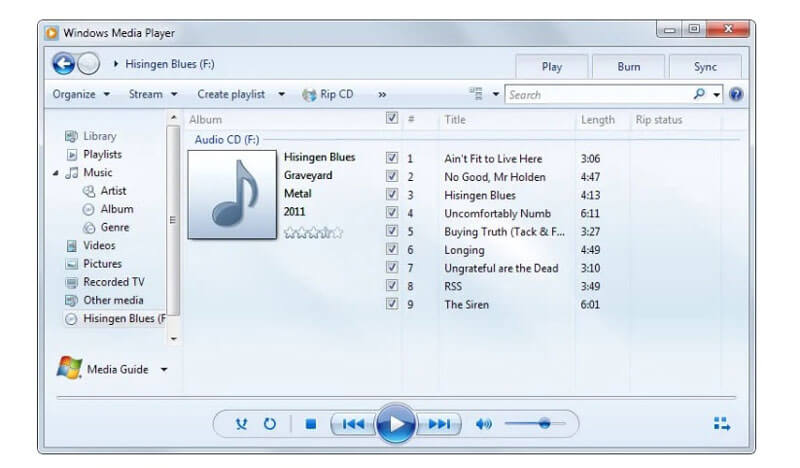
Часть 3: Как скопировать музыку с компакт-диска с помощью iTunes на Mac
Чтобы скопировать компакт-диск на Mac, вы можете использовать iTunes для извлечения аудио. Возможность копирования с компакт-диска доступна для всех пользователей Mac. Вы можете импортировать музыку с компакт-диска в iTunes и копировать в цифровые файлы. По умолчанию скопированные аудиодорожки компакт-диска будут сохранены как файлы AAC. Ну, вы также можете копировать музыку с компакт-диска в формате MP3, WAV, AIFF или ALAC на Mac в iTunes.
Шаг 1. Вставьте компакт-диск во внутренний или внешний привод компакт-дисков на компьютере Mac. Если появится какое-то окно, просто закройте его.
Шаг 2. Запустите последнюю версию iTunes на Mac. Щелкните значок компакт-диска на верхней панели инструментов iTunes. Вы можете сразу получить доступ к странице компакт-диска.
Шаг 3. Нажмите Импортировать компакт-диск в правом верхнем углу. Во всплывающем Настройки импорта , настройте выходной аудиоформат и параметры качества. Затем нажмите в порядке двигаться дальше. (Проверьте как улучшить качество видео)
Шаг 4. Подождите, пока не будет скопирован весь аудио компакт-диск. Направляйтесь к Музыка раздел. Прокрутите вниз и выберите музыкальный альбом на компакт-диске.
Шаг 5. Щелкните правой кнопкой мыши композицию на компакт-диске, чтобы просмотреть информацию о композиции, добавить ее в список воспроизведения iTunes и т. Д. Ты можешь выбрать Показать в поисковике чтобы быстро найти все песни на компакт-диске.
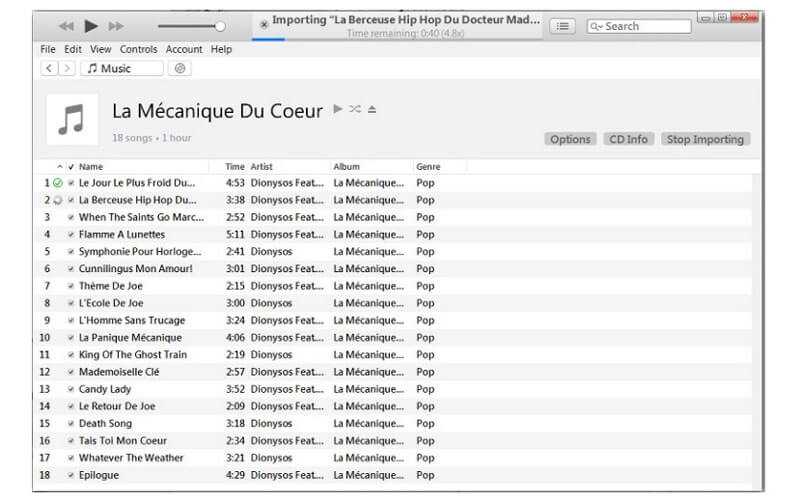
Это все, чтобы скопировать компакт-диск на рабочий стол с помощью трех различных инструментов. Windows Media Player 12 и iTunes - встроенные программы для пользователей Windows и Mac. Вы можете копировать музыку с незащищенных компакт-дисков в аудиодорожки MP3. Поскольку официального способа снять защиту от копирования с аудио компакт-диска не существует, вы можете запустить Vidmore Screen Recorder, чтобы обойти ограничение.
Программа может помочь вам извлечь любой аудиоклип со всех типов компакт-дисков. Вы можете скопировать защищенный авторским правом компакт-диск на свой компьютер или внешний жесткий диск, записав его без потерь. На самом деле, это может быть ваш лучший способ скопировать компакт-диск в MP3, FLAC и другие.


